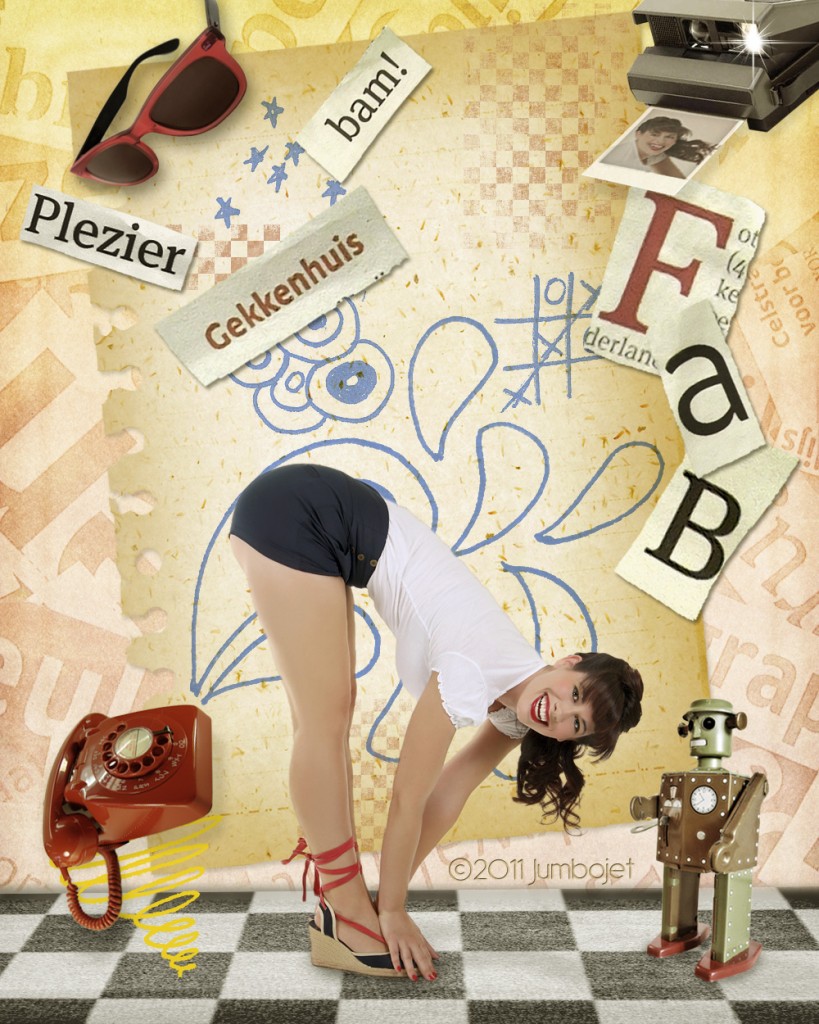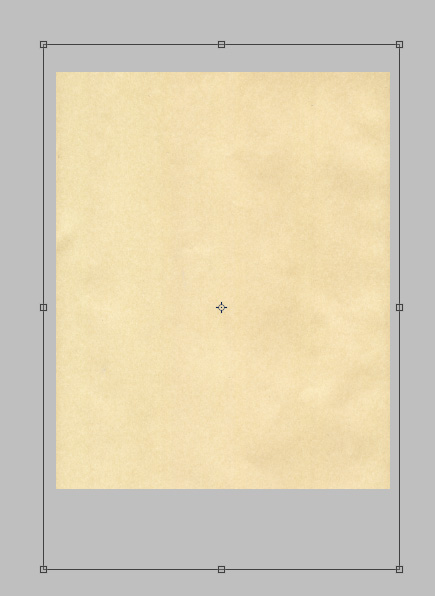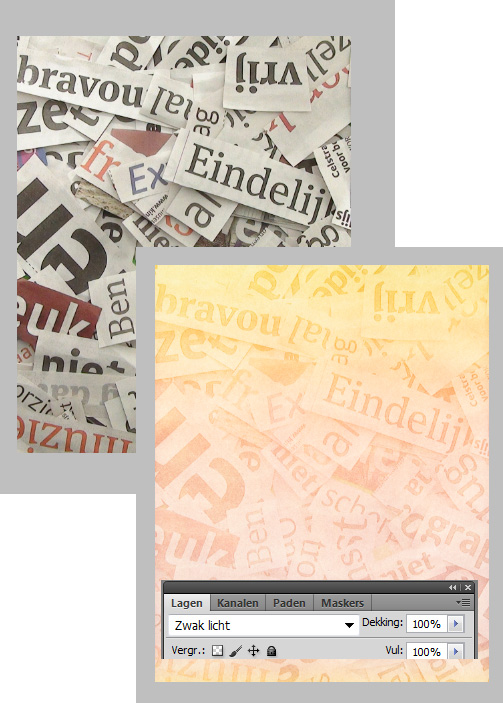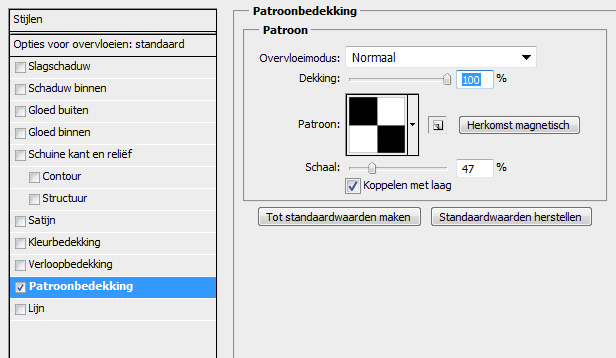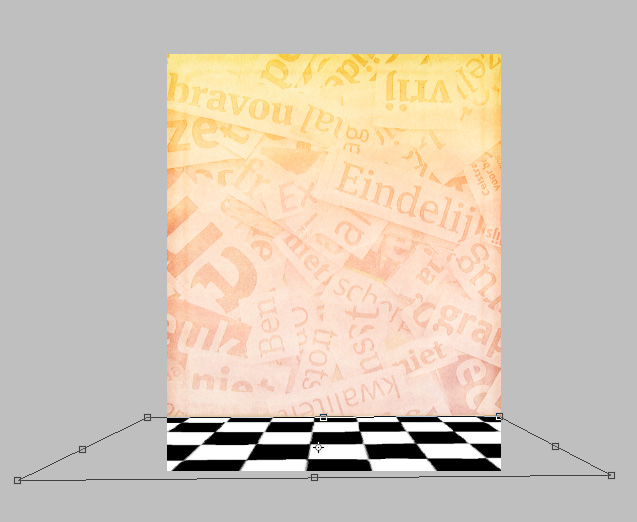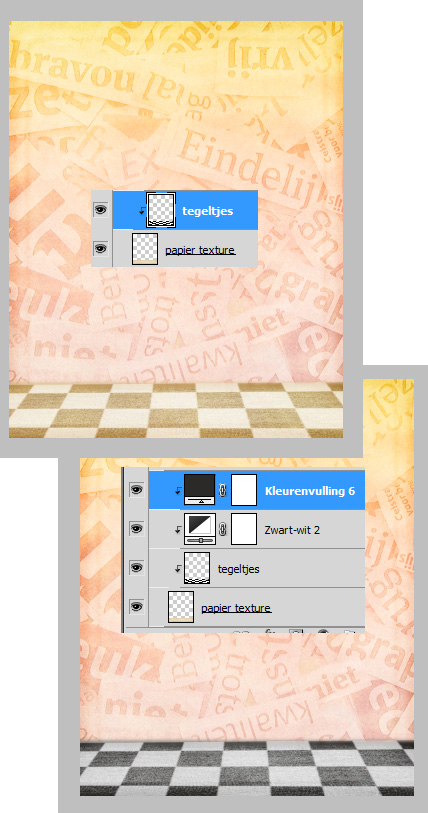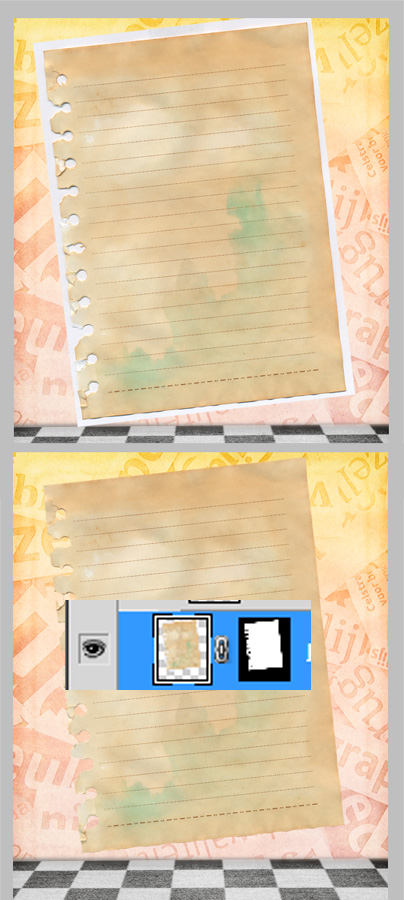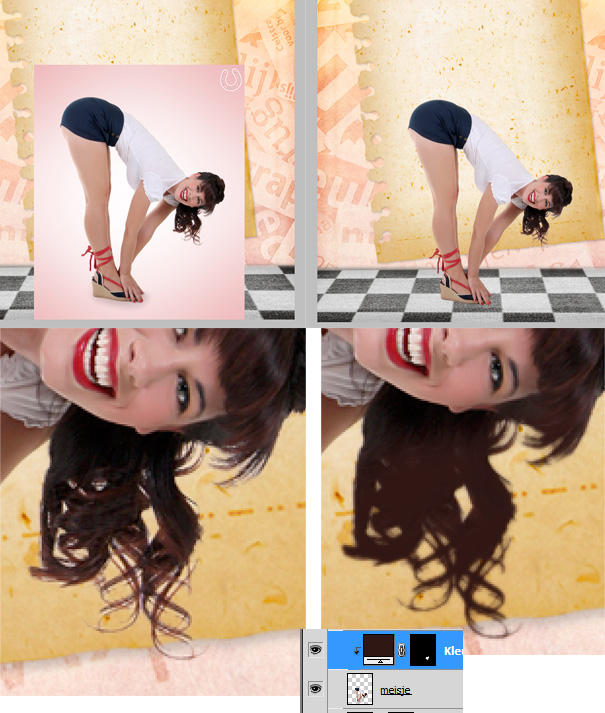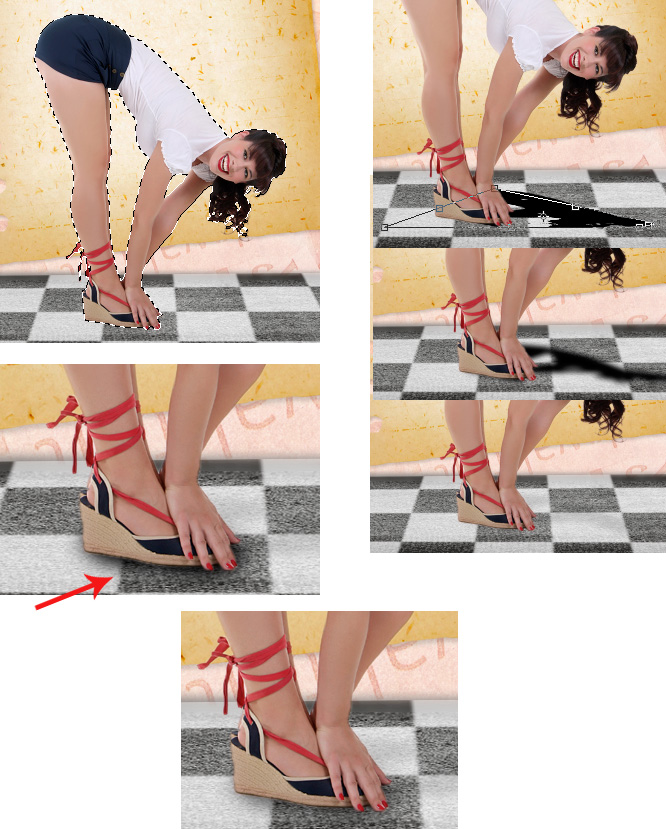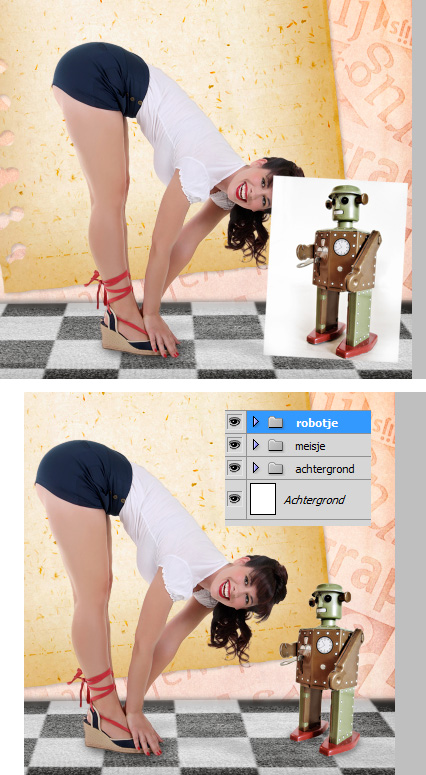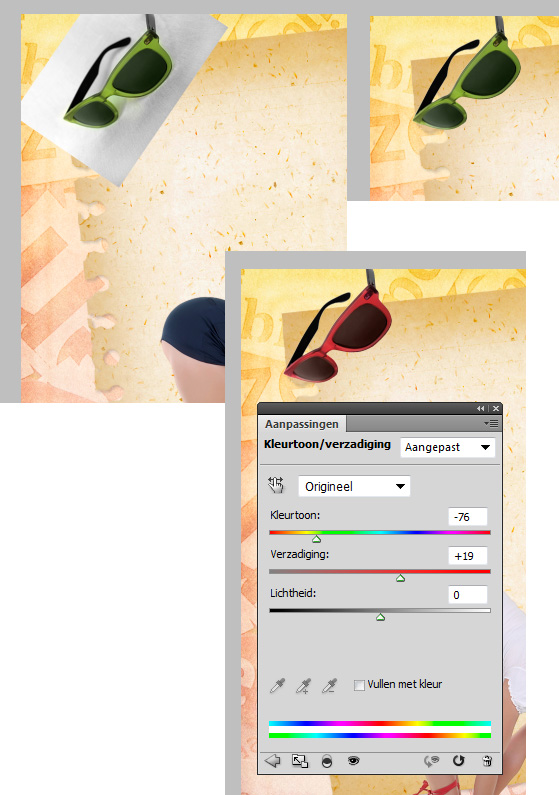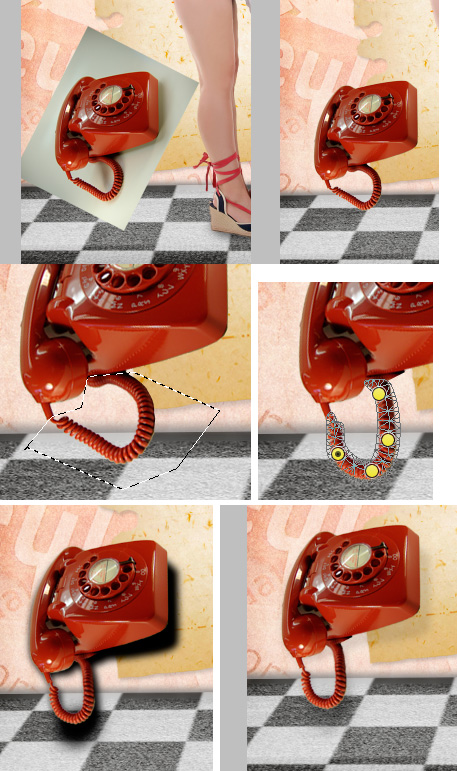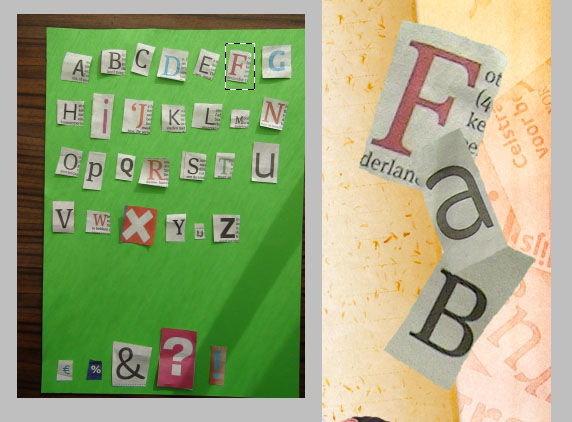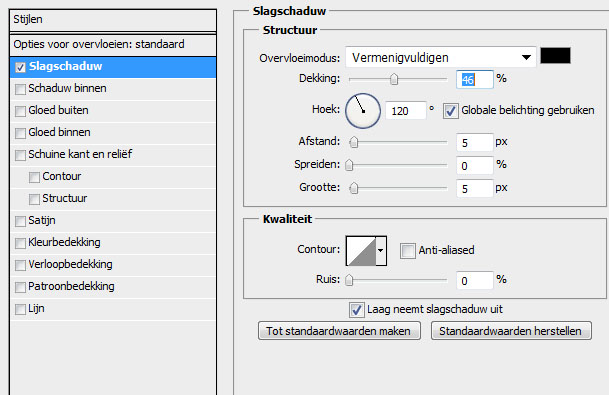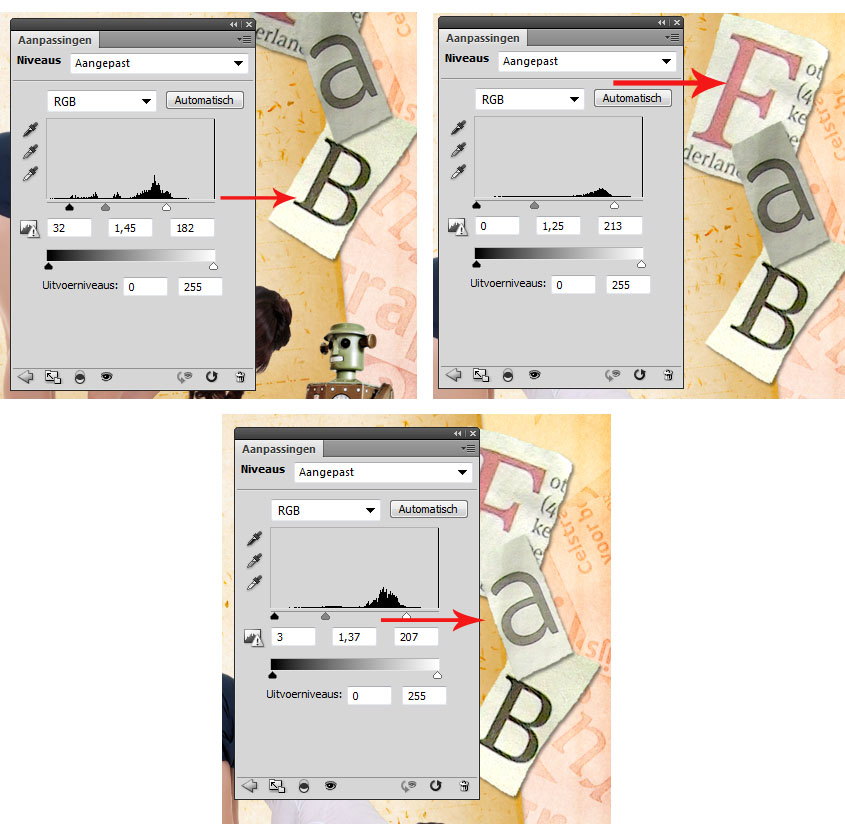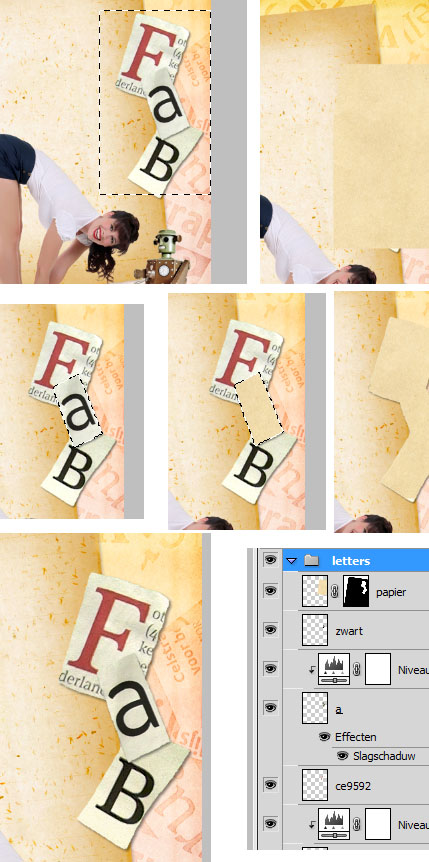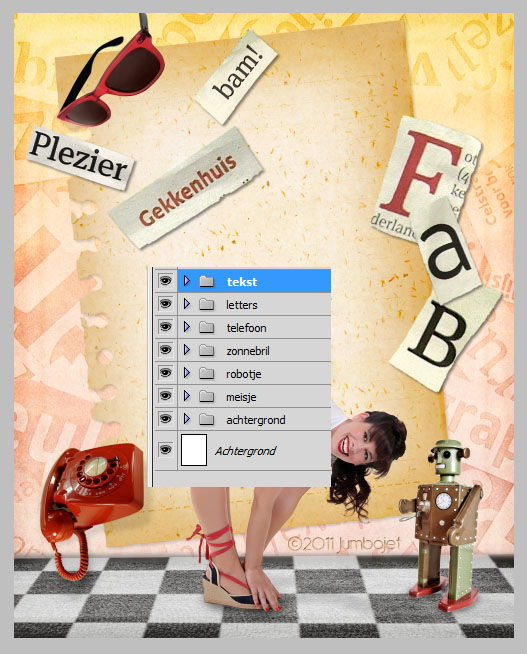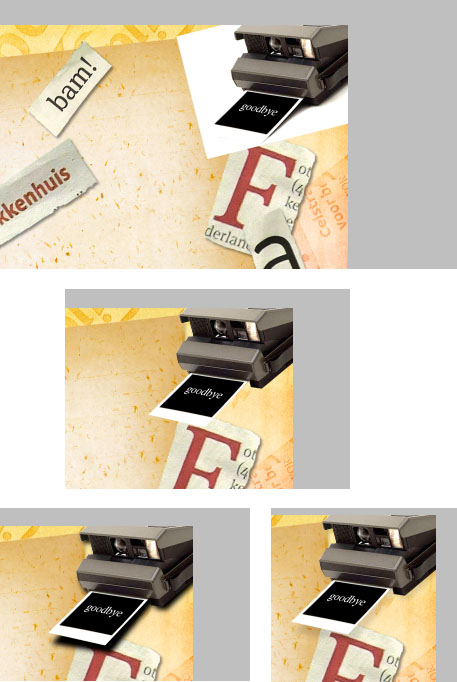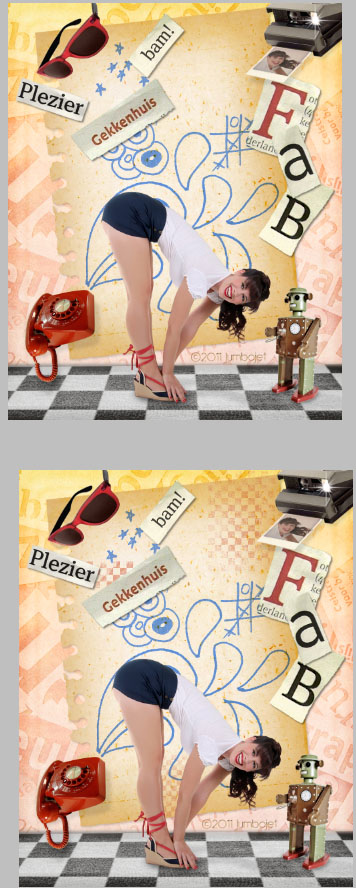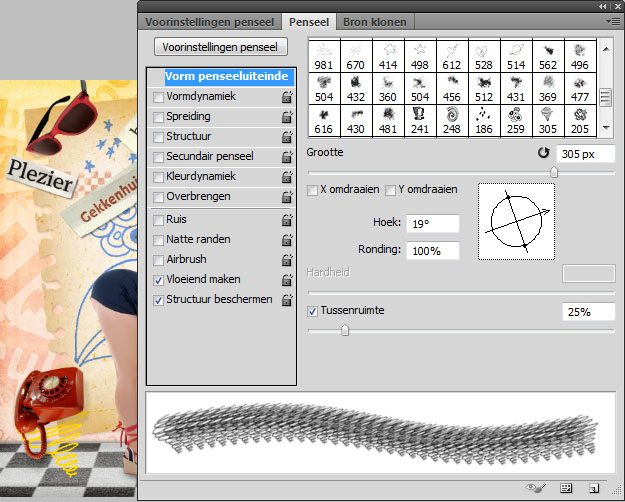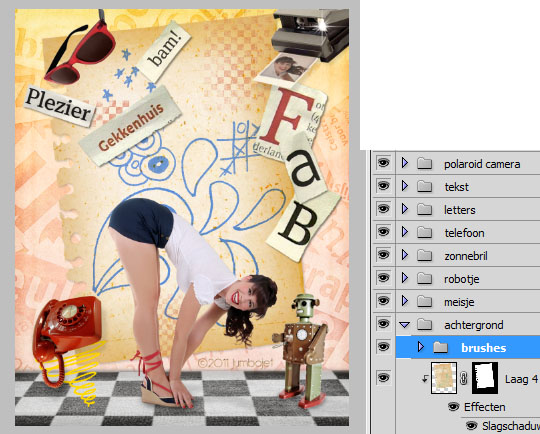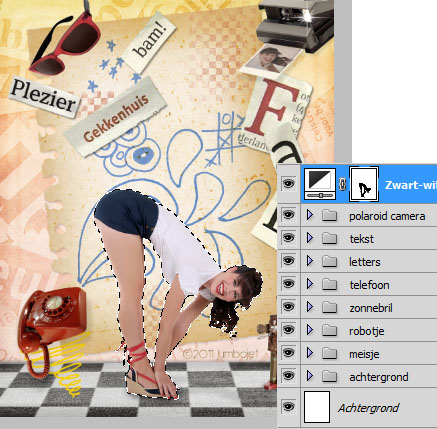17
2011
Knippen en plakken, retro pin up collage
Collages maken, ik ben er dol op! Deze retro pin up collage is het resultaat van een middagje ouderwets knippen en plakken. Je duikt tijdens het maken van deze tutorial lekker in de gereedschapskist van Photoshop. Er komt heel wat aan bod zoals laagmaskers, uitknipmaskers, het transformatiegereedschap, aanpassingslagen, brushes, patronen enz. enz. Lekker knutselen met als resultaat het plaatje wat je hieronder ziet.
Hieronder heb ik alle benodigdheden op een rijtje gezet:
-Woorden en letters, krantenknipsels
-Pin up girl
-Telefoon
-Robotje
-Zonnebril
-Tegel patroon
–12-webtreats-colored-sand-dunes
-Retro style brushset
-Grunge square brushset
-Punksafety handmade doodles brushset
-Star brushset
-Oud papier textures Ik heb nr 2 en nr 4 gebruikt.
-Polaroid camera
-Oud ringbandblaadje
-Grunge papier texture
Zo een hele waslijst 🙂 als je alles hebt gedownload en geïnstalleerd open je een nieuw document in Photoshop van 1000 x 1250 px, 72 px/inch met een witte achtergrond. NB. Als je niet weet hoe je patronen en brushes in Photoshop zet kijk dan even bij de basis lessen.
Open texture 4 van de oud papier textures en sleep of kopieer het in je document. Toets CTRL + T om het transformatiegereedschap te activeren en klik met rechts op je werk. Kies voor schalen en schaal het texture een flink stuk kleiner totdat het er zo uit ziet als hieronder te zien is.
Voeg aan de laag van het oud papier texture een patroonbedekking als laagstijl toe. Neem hiervoor de colored sanddunes van Webtreats en stel in zoals hieronder te zien is.
Open van de foto’s van de krantenknipsels, berg krantenknipsels lichter en kopieer de foto in je document boven het oud papier texture. Zet de laagmodus van de krantenknipsel foto op zwak licht.
Klik op het aanpassingslaag toevoegen icoontje![]() onderaan je lagenpalet en kies voor volle kleur. Neem kleur #1d1504. Â NB: Als er nog geen laagmasker aan de laag toegevoegd is voeg je dit eerst even toe door op het laagmasker toevoegen icoontje
onderaan je lagenpalet en kies voor volle kleur. Neem kleur #1d1504. Â NB: Als er nog geen laagmasker aan de laag toegevoegd is voeg je dit eerst even toe door op het laagmasker toevoegen icoontje ![]() te klikken. Â Selecteer met je rechthoekige selectiekader een rechthoek die iets kleiner is als je canvas en ga naar menu SELECTEREN-BEWERKEN-DOEZELAAR. Stel de doezelaar in op 25 px. Neem dan je vulemmertje en toets D zodat de kleuren standaard op zwart wit staan. Ga in het laagmasker staan en vul de selectie met zwart. Zet dan de laagmodus van de laag op zwart wit en de dekking op 68%.
te klikken. Â Selecteer met je rechthoekige selectiekader een rechthoek die iets kleiner is als je canvas en ga naar menu SELECTEREN-BEWERKEN-DOEZELAAR. Stel de doezelaar in op 25 px. Neem dan je vulemmertje en toets D zodat de kleuren standaard op zwart wit staan. Ga in het laagmasker staan en vul de selectie met zwart. Zet dan de laagmodus van de laag op zwart wit en de dekking op 68%.
Maak een nieuwe laag aan boven de laag van de krantenknipsel foto en maak met je rechthoekige selectiekader een selectie zoals hieronder te zien is. Vul de selectie met een kleur naar keuze, dat maakt niet uit voor het eindresultaat want je gaat de laag zometeen bedekken met het tegeltjes patroon.
Bedek dan de kleur laag met een patroonbedekking met het tegeltjes patroon:
Maak een nieuwe laag aan onder de laag met het tegeltjes patroon en ga dan in de laag van het tegeltjespatroon staan en toets CTRL + E hierdoor voeg je de laag samen met de lege laag en wordt de inhoud van de nieuwe laag het patroon. Dat is handig want nu kun je de tegeltjes gaan bewerken. Toets CTRL + T en kies voor vervormen. Vervorm de laag van de tegeltjes totdat je zoiets hebt als hieronder te zien is.
Open dan van de oud papier textures nr 2 en kopieer of sleep het in je bestand. Schaal het texture zoals hieronder te zien is. Zorg dat het de tegeltjes bedekt. Neem dan je rechthoekige selectiekader en selecteer het bovenste gedeelte van het texture. Ga naar menu FILTER-VERVAGEN-GAUSSIAANS VERVAGEN en vervaag de selectie met 5 px Gaussiaans.
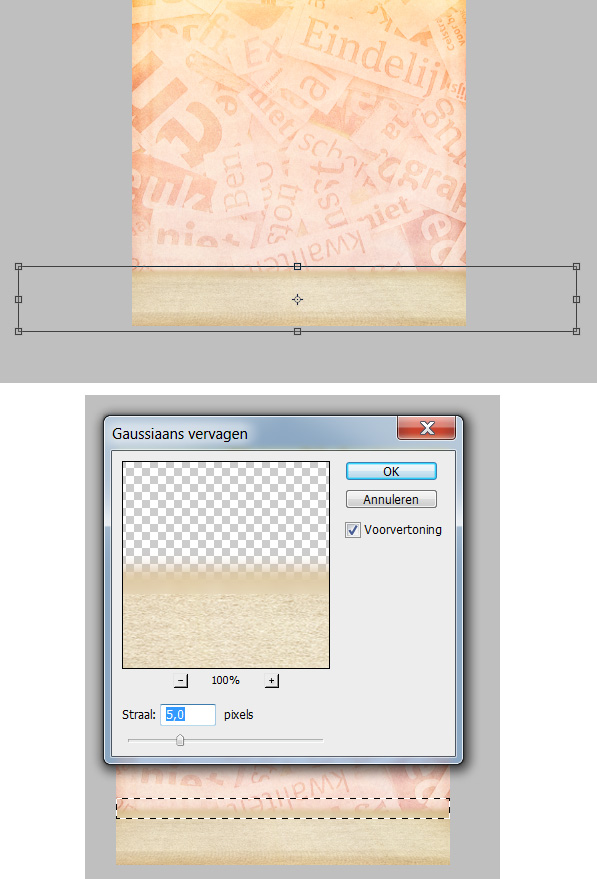
Sleep dan de laag van het papier texture onder de laag van de tegeltjes. Ga in de laag van de tegeltjes staan en klik met rechts op de laag. Kies voor uitknipmasker maken en zet de laagmodus van de laag van de tegeltjes op zwak licht. Voeg boven de laag van de tegeltjes een aanpassingslaag toe en kies voor zwart/wit. Maak een uitknipmasker van de laag zodat deze alleen de laag van de tegeltjes beïnvloed en verander niets aan de instellingen. Voeg dan nog een aanpassingslaag toe maak een uitknipmasker van de laag en kies voor volle kleur gebruik kleur #2f2e2c en zet de laagmodus van de laag op bedekken.
Open de foto van het oude ringbandblaadje en sleep of kopieer de foto in je bestand. Roteer en schaal totdat het er uitziet zoals hieronder te zien is. Voeg een laagmasker toe aan de laag , selecteer het wit met je toverstafje en vul de selectie in het laagmasker met zwart. Haal restjes wit weg met een zacht rond zwart penseeltje.
Voeg aan de laag van het ringbandblaadje een slagschaduw toe:
Open nu het grunge papier texture en sleep of kopieer het in je bestand. Schaal en roteer totdat het er ongeveer zo uit ziet zoals hieronder te zien is. Zorg dat het texture de laag van het ringbandblaadje bedekt. Maak een uitknipmasker van de laag. Dupliceer nu de laag van het ringbandblaadje en sleep de kopie boven de laag van het grunge papier texture. Maak een uitknipmasker van de laag en zet de laagmodus van de laag op kleur doordrukken, zet de dekking op 64%. Groepeer alle lagen die je tot nu toe hebt en noem de groep achtergrond. Op deze manier hou je het overzicht in je document, er komen nog veel meer lagen en anders zie je op een gegeven moment door de bomen het bos niet meer 🙂
Open de foto van het meisje en sleep of kopieer de foto in je document boven de groep van de achtergrond, schaal de foto zodat het eruit ziet zoals hieronder in het voorbeeld.  Snijdt de foto uit op een manier die je het beste ligt. Voeg een volle kleur aanpassingslaag toe boven de laag van het meisje en gebruik kleur #2e1d1b. Maak een uitknipmasker van de laag en vul het laagmasker met je vulemmertje met zwart zodat de kleur verdwijnt. Neem dan een klein rond zacht wit penseeltje en bestrijk daarmee de witte plekjes bij de haren.
Zet de laagmodus van de volle kleur laag op vermenigvuldigen en de dekking op 50%. Selecteer de pixels van de laag van het meisje en maak een nieuwe laag aan onder de laag van het meisje. Vul de selectie met zwart. Neem je transformatiegereedschap en vervorm de zwarte laag totdat je zoiets hebt als hieronder in het voorbeeld te zien is. Vervaag de schaduw met 5px Gaussiaans en zet dan de dekking van de laag op 13%. Maak dan onder de laag van de zojuist gemaakte schaduw een nieuwe laag aan en zet daarin met een zacht zwart penseel een zwart accent onder de schoen waar deze de vloer raakt. Vervaag met 5 px Gaussiaans en zet dan de dekking van deze laag op 56%. Groepeer de lagen in een groep die je meisje noemt.
Open de foto van het robotje en sleep of kopieer de foto in je document boven de groep meisje. Schaal het robotje en roteer een klein beetje totdat het er zo uit ziet zoals hieronder in het voorbeeld. Voeg dan een schaduw toe zoals je bij het meisje hebt gedaan en breng ook wat accenten onder het robotje aan waar deze de vloer raakt. Groepeer de drie lagen van het robotje in een groep die je robotje noemt.
Open de foto van de zonnebril en sleep of kopieer deze in je document. Schaal en roteer de zonnebril met je transformatiegereedschap en schuif hem in de linker bovenhoek van je document. Snijdt de zonnebril uit op een manier die jij handig vindt en voeg dan een aanpassingslaag kleurtoon/verzadiging toe boven de laag van de zonnebril. Maak een uitknipmasker van de laag en stel in zoals hieronder te zien is zodat de zonnebril mooi bij het plaatje past.
Voeg aan de laag van de zonnebril een slagschaduw als laagstijl toe:
Groepeer de twee lagen van de zonnebril en de kleurtoon/verzadiging aanpassingslaag in een groep die je zonnebril noemt.
Open de foto van de telefoon en sleep of kopieer de foto in je document. Roteer en schaal de foto en haal de telefoon uit de achtergrond. Selecteer het snoer en toets dan CTRL + SHIFT + J zodat de selectie naar een nieuwe laag geknipt en geplakt wordt. Gebruik Marionet verdraaien uit je menu bewerken om het snoer wat te verbuigen zodat het naar beneden hangt want het is een beetje raar als het snoer opzij hangt. Als je een oudere versie van Photoshop hebt kun je hetzelfde effect bereiken met je transformatie gereedschap verdraaien. Voeg een schaduw toe aan de telefoon op dezelfde manier als je bij het meisje en het robotje deed en zet onder het snoer in een aparte laag een zwarte stip op de vloer die je vervaagd. Zet de dekking van de schaduw hetzelfde als bij het meisje en het robotje. De dekking van de zwarte stip zet je op 25%.
Groepeer de lagen van de telefoon in een groep die je telefoon noemt.
Open de foto van letters 1 in Photoshop en selecteer de letter F kopieer de selectie en ga naar je bestand en plak de letter in je document.  Open letters 2 voor  de andere twee letters en plak deze ook in je document. Haal het groen om de letters weg op een manier die je handig vindt. Schaal en roteer de letters en schuif de laag van de middelste letter boven die van de andere zodat je zoiets krijgt als in het voorbeeld te zien is.
Voeg aan de lagen van de letters een slagschaduw als laagstijl toe:
Voeg boven iedere letter een aparte aanpassingslaag niveaus toe en maak een uitknipmasker van iedere aanpassingslaag. Stel in zoals hieronder te zien is.
Selecteer de letter met je toverstafje en maak een nieuwe laag aan boven de aanpassingslaag en vul de selectie met zwart. Zet de dekking van de laag op 71%.
Doe hetzelfde met de laag van de letter B maar zet de dekking van de zwarte laag op 51%. Gebruik voor de laag van de rode letter kleur #ce9592 laat de dekking van de rode laag op 100% staan en zet de laagmodus op vermenigvuldigen.
Selecteer met je rechthoekige selectiekader een rechthoek om je letters heen. Ga dan naar de laag van het papier texture nr 2 en kopieer de selectie ga in de bovenste laag in je lagenpalet staan en kies plakken zodat er een laag boven alle andere lagen komt met het papier. Voeg dan aan de laag van het papier een laagmasker toe en vul het laagmasker met zwart zodat het papier onzichtbaar wordt. Selecteer dan om de beurt de pixels van de lagen van de letters en vul de selectie in het laagmasker van de papier laag met wit zodat de letters bedekt worden met papier. Zet dan de laagmodus van het papier op vermenigvuldigen en de dekking op 19%. Groepeer alle lagen en noem de groep letters.
Haal de woorden uit woorden 1, 3 en 6 en behandel ze hetzelfde als de letters. Hieronder zie je de instellingen van de niveau aanpassingslagen per woord.
Voor de kleurlagen boven de woorden zet je de dekking van de zwarte laag boven de laag plezier op 55% en die boven bam op 48%. Zet de rode kleurlaag boven de laag gekkenhuis op de laagmodus vermenigvuldigen en de dekking zet je op 75%. Maak ook de papierlaag op dezelfde manier als bij de letters maar zet de dekking van de laag op 22%. Groepeer de lagen en noem de groep tekst.
Open de foto van de polaroid camera en sleep of kopieer de foto in je document. Haal de foto uit de achtergrond en voeg op dezelfde manier een schaduw toe als je bij de andere voorwerpen en het meisje deed. Zet de dekking van de schaduw laag op 13%.
Selecteer het zwarte gedeelte van de foto en vervaag. Vul dan in een nieuwe laag boven de foto met kleur #938b8b. Laat de selectie aanstaan en vervaag dan de grijze laag met 5 px Gaussiaans. Maak een uitknipmasker van de grijze laag. Open de foto van het meisje nog een keer en selecteer een vierkant gedeelte waarop het gezicht van het meisje te zien is. Kopieer de selectie in je document en vervorm het totdat het mooi past op de polaroid foto. Maak een uitknipmasker van de laag en zet de dekking van de laag op 61%. Kopieer een stukje papier van papier texture laag nr 2 boven de  laag van de polaroid foto en zet de dekking van het stukje papier op 33% en de laagmodus op vermenigvuldigen. Maak een nieuwe laag aan boven alle andere lagen en zet daarin met een van de star brushes in wit een afdruk boven het lampje in de camera aan de rechterkant.
Groepeer de lagen en noem de groep polaroid camera.
Maak een nieuwe laag aan boven alle andere lagen in de groep achtergrond. Zet daarin met kleur #6e95f3 een afdruk met een van de Punksafety doodles brushes. Zet ook nog wat afdrukken met verschillende brushes van de retro brushes in deze kleur en zet daarna de laagmodus op vermenigvuldigen. Maak nog een nieuwe laag aan en zet daarin met kleur #a94726 wat afdrukken met de grunge square brushes.
Selecteer nu sampled brush #5 van de retro brushset en ga naar het penselen palet. Stel daarin de hoek van het penseel in zoals hieronder te zien is en zet dan in kleur #fcd811 een afdruk onder de telefoon.
Groepeer de lagen met de brushafdrukken in een groep die je brushes noemt.
Voor de fine tuning maak je boven alle groepen een aanpassingslaag aan en kies je voor zwart wit. Zet de dekking van de zwart wit laag op 17%. Selecteer de pixels van de laag van de foto van het meisje en vul de selectie in het laagmasker van de zwart wit aanpassingslaag met zwart.
Voeg boven de zwart wit laag een volle kleur aanpassingslaag toe en gebruik hiervoor kleur #7bb106. Zet de laagmodus op zwak licht en de dekking op 10%. Maak tot slot nog een volle kleur laag aan en gebruik kleur #f59314 zet de laagmodus op zwak licht en de dekking op 12%.
Dat maakt het plaatje weer helemaal af!

 Een bericht van
Een bericht van